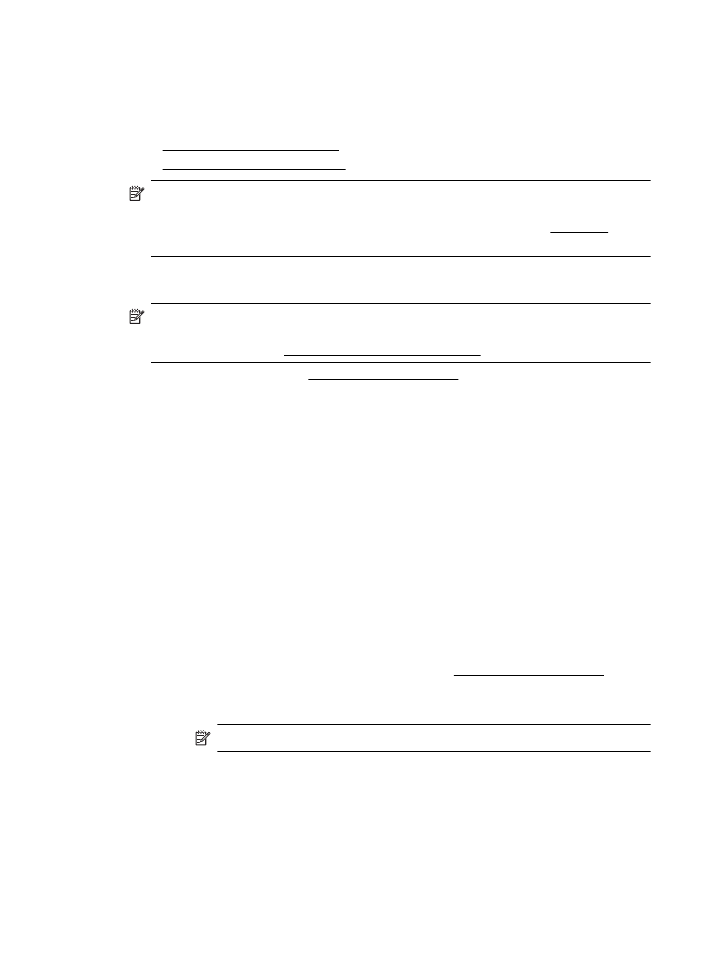
Skrive ut brosjyrer (Mac OS X)
1.
Legg papir i skuffen. Du finner mer informasjon i Legge i utskriftsmateriale.
2.
Velg en papirstørrelse:
a.
Åpne Arkiv-menyen i programmet, og klikk på Sideoppsett.
Merk Hvis du ikke ser et Sideoppsett-menyelement, går du til trinn 3.
b.
Pass på at skriveren du ønsker å bruke, er valgt på lokalmenyen Format
for (Formater for).
c.
Velg en papirstørrelse på lokalmenyen Paper Size (Papirstørrelse), og klikk
deretter på OK.
3.
Åpne Arkiv-menyen i programmet, og klikk på Skriv ut.
4.
Kontroller at skriveren du vil bruke, er valgt.
Skrive ut brosjyrer
27
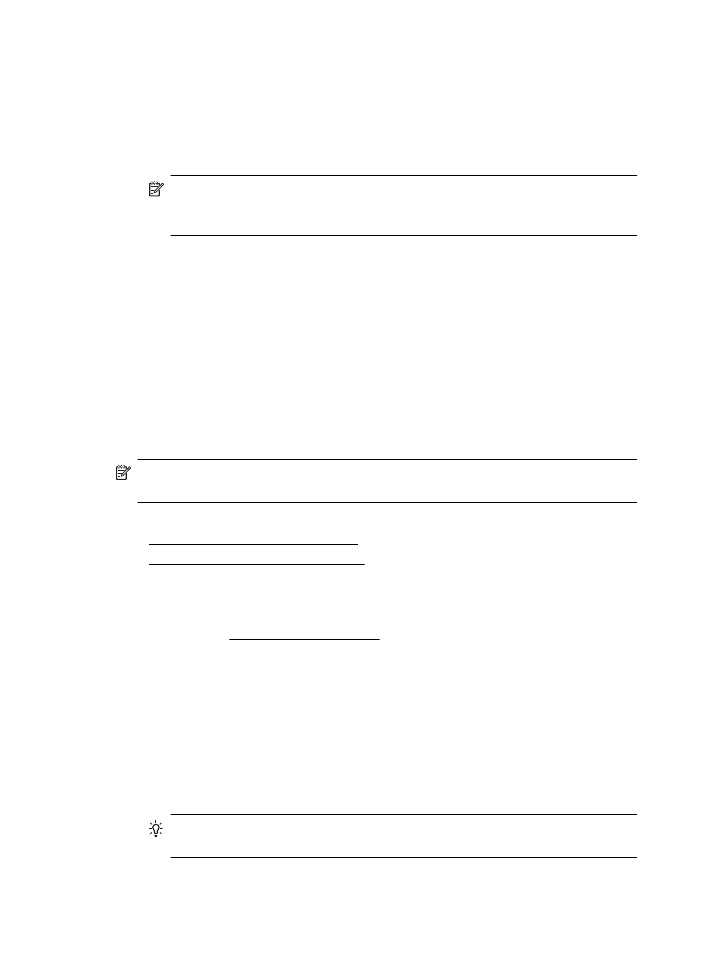
5.
Velg papirstørrelse på lokalmenyen Paper Size (Papirstørrelse) (hvis
tilgjengelig).
6.
Klikk på Paper Type/Quality (Papirtype/-kvalitet) på lokalmenyen, og velg
deretter følgende innstillinger:
•
Paper Type (Papirtype): den riktige typen brosjyrepapir
•
Quality (Kvalitet): Normal eller Best
Merk Hvis du ikke ser disse alternativene, klikker du på den blå
visningstrekanten ved siden av Skriver-lokalmenyen, eller klikker på Vis
detaljer.
7.
Velg eventuelle andre utskriftsinnstillinger du vil bruke, og klikk på Skriv ut for å
starte utskriften.